如何备份谷歌浏览器扩展程序
如何备份谷歌浏览器扩展程序?当你需要重装系统的时候,担心谷歌浏览器中的插件出现丢失的情况,可以提前备份谷歌浏览器的扩展程序,等重装完毕后直接进行导入就可以了。如果你不知道该如何备份谷歌浏览器的扩展程序,可以来看看下面小编总结的谷歌浏览器备份扩展程序图文教程,能够帮助你快速学会备份谷歌浏览器扩展程序的过程。

谷歌浏览器备份扩展程序图文教程
1、首先打开谷歌浏览器,点击右上角的“菜单”,选择“更多工具”——“扩展程序”,如下图所示。



2、点击扩展程序页面上方的“打包扩展程序”,如下图所示。

3、在“C:\Users\Administrator\AppData\Local\Google\Chrome\User?Data\Default\Extensions”文件夹中找到需要备份的插件,将路径复制到扩展程序根目录,点击打包扩展程序,如下图所示。
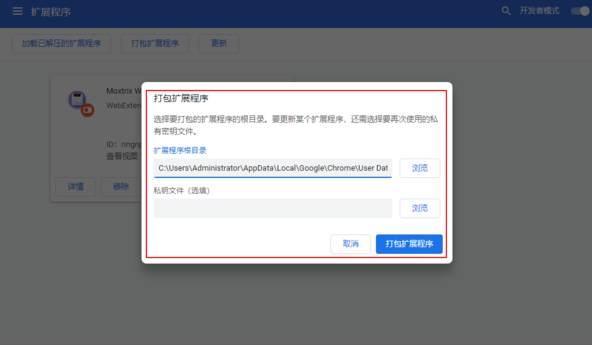
4、完成插件的打包后,可以在“根目录”文件夹中找到,如下图所示。
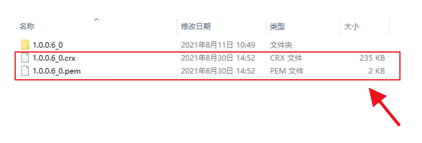
上述就是谷歌浏览器官网分享的【如何备份谷歌浏览器扩展程序-谷歌浏览器备份扩展程序图文教程】全部内容,感谢大家的阅读和关注。
相关下载
 谷歌浏览器简洁版
谷歌浏览器简洁版
硬件:Windows系统 版本:85.0.4183.83 大小:63MB 语言:简体中文
评分: 发布:2024-11-21 更新:2024-11-21 厂商:谷歌信息技术(中国)有限公司
相关教程
